皆さん、こんにちは。
webディレクターのカベです。
今回はGoogleのペナルティなどで順位が下がらないように、普段の確認の方法や対策をご紹介したいと思います。
Search Console
まず言わずと知れた、Googleから無料提供されている管理ツールです。(元Web Master Tool)
Search Consoleでは検索アナリティクスの機能だけでなく、Google先生に
「僕はここにいるよ~」
「ロボットさん、ここは見なくていいよ~」
などの設定ができるようになっています。
このSearch Consoleで、自身のWEBサイトの状況を確認することが大切です。
その中でも今回は
- Google インデックス
- クロール
の箇所を見ていきましょう。
Search Console「Google インデックス」
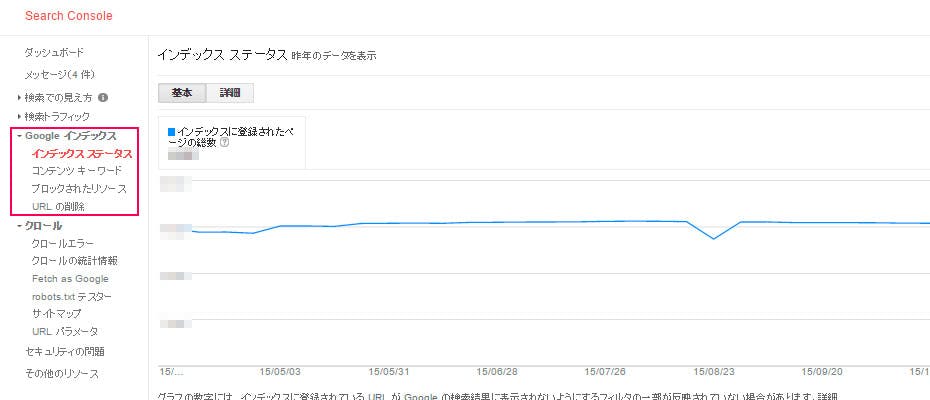
上の図で左メニューにある「Google インデックス」の中には
- インデックス ステータス
- コンテンツ キーワード
- ブロックされたリソース
- URLの削除
というメニューがあります。
僕が特に使用するのは「インデックス ステータス」と「URLの削除」です。
インデックス ステータス
インデックスステータスとは、Googleにインデックスされたページ数などを見る機能です。
そもそも「インデックスされる」とは、検索エンジンのロボット(クローラー)がページの内容(データ)を検索エンジンデータベースに登録されたことをいいます。
ページがインデックスされると、検索エンジンで検索された際にデータベースからページの内容を抽出して表示します。
ここが自身のWEBサイトのページよりも少なければ、正しくインデックスされていないのでsitemap.xmlなどを見直す必要があります。
またWEBサイトのページ数よりも多ければ無駄なページも読み込んでしまっているということです。
無駄なページを読み込んでしまっていると、Googleにとって評価の低いページの多いサイトとなってしまうため、サイト全体の評価が下がってしまう可能性があります。
なるべく自身のサイトのページ数に近いインデックス数になるように調整しましょう!
コンテンツキーワード
サイト内の重要なキーワードを重要度順で表示する機能です。
設計時に決定したキーワードがGoogleに重要視されているかが確認できるので、ずれていないかを確認して、検索されたいキーワードの重要度が上昇するように対応しましょう。
ブロックされたリソース
JavaScriptやCSS、画像などのコンテンツのレンダリングに必要なリソースがrobots.txtでブロックされている状態のレポートを見る機能です。
要はコンテンツをGoogleが正しく理解できているかを確認するってことですね。
ドメイン内でブロックされているものがあれば、必要に応じてrobots.txtでクロール拒否しているものを解除する必要があります。
参考:ウェブマスターツールに2つの新機能: ブロックされたリソースとFetch as Googleレンダリング比較
URLの削除
WEBサイトのページのURLを検索結果から一時的に削除する機能です。
検索されたくないページがインデックスされている場合、こちらで削除する必要があります。
例えば、あるページを削除した場合、すぐには検索結果から消えずに、検索すると表示される場合があります。
その場合、物理的にはリダイレクト処理も必要になりますが、検索結果からも消えるようにしたい時にこちらで
「ここは見なくていいですよ~」
とGoogleBotにお知らせする機能です。
クロール

上の図で左メニューにある「クロール」の中には
- クロールエラー
- クロールの統計情報
- Fetch as Google
- robots.txt テスター
- サイトマップ
- URL パラメータ
というメニューがあります。
個人的にはSearch Consoleの中でクロールが一番見るところですね。
クロールエラー
Googleに認識されている、自身のWEBサイト内のURLのエラーを見る機能です。
「404」「見つかりませんでした」など、状況別にレポートを見ることができます。
この辺は外部サイトに古いURLがリンクされていたりする場合もあるので、その場合は301リダイレクトで対応しましょう。
エラーごとに修正したかどうかのレポートを送信することができるので、こちらも忘れずに!
クロールの統計情報
直近90日間のGooglebotの活動状況のレポートを見る機能です。
- 1日あたりのクロールされたページ数
- 1日にダウンロードされるキロバイト(KB)数
- ページのダウンロード時間(ミリ秒)
が折れ線グラフで表示されます。
Fetch as Google
WEBサイトのページがGoogleでどのように表示(認識)されるかを確認する機能です。
実際に表示されているページとGoogleが認識するページの内容が異なる場合があります。
「本当はこう読み込ませたい」
「本当はここまで読み込ませたい」
「見た目が全然違う」
など、様々なパターンがあります。
取得した結果をもとに、htmlソース等を修正して改善しましょう。
robots.txt テスター
robots.txtに記述されているものを確認する機能です。
また特定のページがブロックされているかどうかを確認することもできます。
ブロック機能の追加・削除など、こちらで確認・対応しましょう。
サイトマップ
sitemap.xmlでGoogleに送信している数とインデックスされている数を確認する機能です。
特に、WEBサイトの立ち上げ時などは、しっかり送信されていてインデックスされているかをしっかり確認しましょう。
URLパラメータ
使用しているパラメータを確認することができます。
こちらについては確認でしか使用していませんが、こちらでクロールを制限することもできます。
URL パラメータ ツールを使用すると、サイトで使用しているパラメータの目的を Google に伝えることができます。たとえば、海外発送対応のショッピング サイトを運営している場合、特定の国の顧客のみを対象としたページを識別するために
countryパラメータを使用していることを Google に伝えるケースが考えられます。そのようなパラメータの入った URL を Google がクロールする場合に備え、各種設定を指定することができます。設定によって、使用する URL として指定した URL の方をクロールするよう促したり、単純にサイト内の重複コンテンツをクロールしないように指示したりできます。
その他のツール
Google検索の際に「site:www.xxx.com」のように「site:」とURLを検索バーに入力することで、自身のWEBサイトがどのように検索結果位に表示されるかを確認できます。
またURLの後に任意のキーワードを追加すれば、そのキーワードで評価されているページを確認することができます。
検索結果が正しく表示されているか、こちらで確認します。
ランキングチェッカー
http://broadentry.com/rankingchecker/
こちらは5つまで同時にキーワードの順位を確認することができます。(無料)
普段注視しているキーワードを入力して順位を定点観測するのに使用しています。
最後に
如何でしょうか。
自身のWEBサイトの確認を普段から行うことによって、Googleの評価を下げてしまうことを未然に防ぎ、順位上昇させられるように頑張りましょう!





